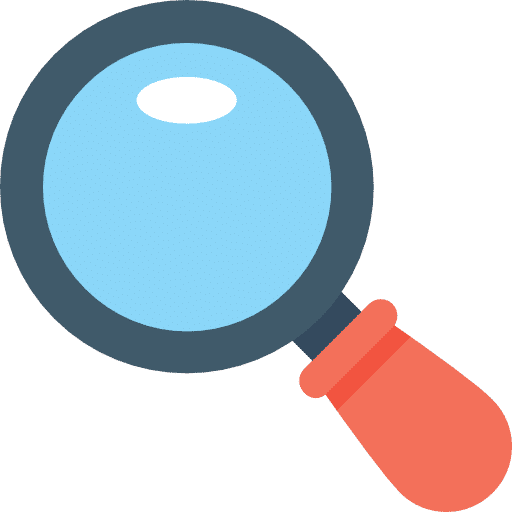¿Tiene visión limitada o tiene problemas de visión? Tener que entrecerrar los ojos constantemente para leer textos en el ordenador genera quejas.
Windows 11 ofrece una solución para este tipo de quejas y es la capacidad de ampliar el texto y los componentes de Windows con la lupa. La Lupa es una función de accesibilidad en Windows 11 que ayuda a los usuarios a ampliar el texto.
La lupa hace esto haciendo zoom en las partes donde mueve el mouse. Por lo tanto, no amplía inmediatamente todo, sino sólo la parte que desea leer. Si quieres ampliarlo todo, te recomiendo usar el ampliar texto en Windows 11.
Puedes usar la lupa. Abra Windows 11 a través de la configuración, una combinación de teclas o mediante dos teclas en combinación con la rueda del ratón.
Ampliar con la lupa en Windows 11
Para abrir la lupa, comience abriendo la configuración. Haga clic derecho en el botón Inicio. Luego haga clic en Configuración en el menú.
En el menú de la izquierda, haga clic en “Accesibilidad” y luego en “Lupa”.
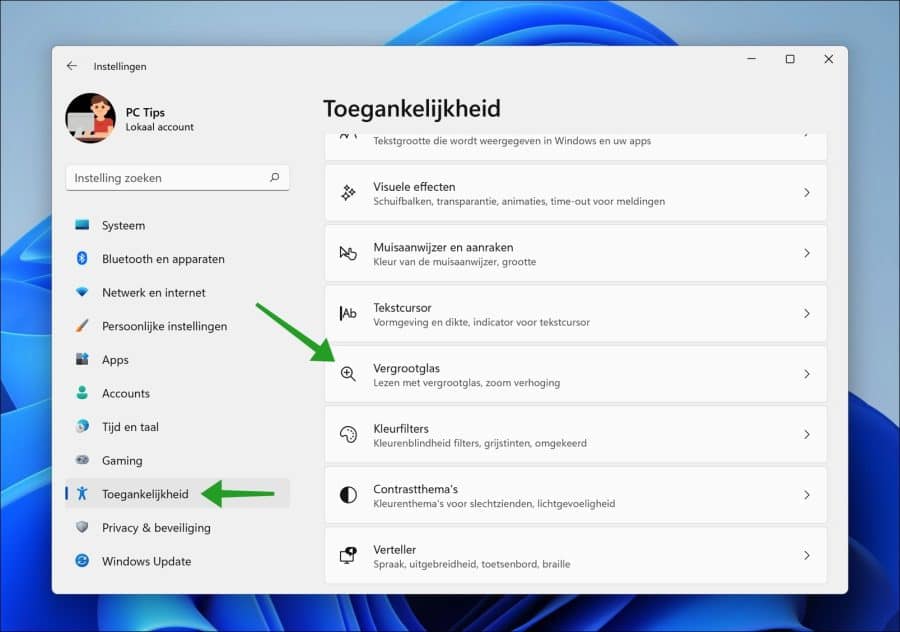
Para habilitar la lupa en Windows 11, cambie la opción “Lupa” a “Activado”.
A partir de ahora puede resultar fácil abrir la lupa mediante una combinación de teclas. Puede hacer esto presionando la combinación de teclas Tecla de Windows + “Más” [+].
Para luego determinar el nivel de zoom, puede cambiar la opción a 100%, 200%, etc. Para ello también está disponible una práctica combinación de teclas. Puede hacer esto presionando la combinación de teclas Tecla de Windows + “Más” [+] para acercar y la combinación de teclas Tecla de Windows + “menos” [-] para alejar.
Si es necesario, puede determinar los pasos de zoom cambiándolos. El valor predeterminado es 100% cada vez, pero puede ajustarlo a niveles de zoom más pequeños o más grandes.
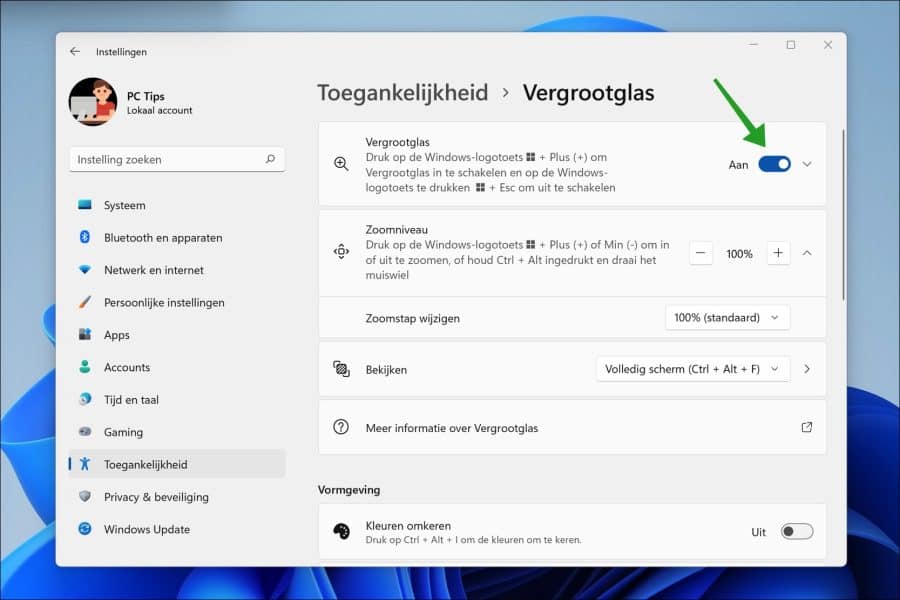
Si siempre desea utilizar la lupa, le recomiendo hacer clic en la flecha hacia abajo junto a “activado” y habilitar la opción “iniciar la lupa antes de iniciar sesión” o “iniciar la lupa después de iniciar sesión”. De esta manera la lupa siempre se inicia cuando se inicia la PC.
Cuando inicie la lupa, verá una aplicación con la que podrá operar la lupa. Este panel de control incluye una opción para acercar, alejar y controlar los medios.
Si es necesario, también puede utilizar el Utilice un narrador si tiene una discapacidad visual..
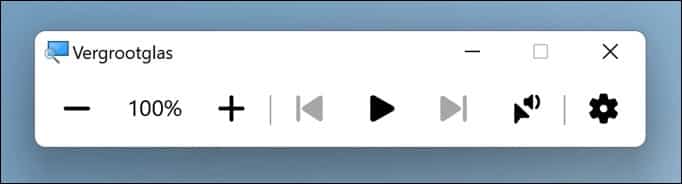
espero que esto te ayude. ¡Gracias por leer!